Thông tin Công nghệ
Tính năng mới trên phiên bản Zwcad 2023
Khám phá những cải tiến về hiệu quả, chức năng, giao diện và mô hình 3D với phiên bản ZWCAD 2023. Với phiên bản này người dùng sẽ được trải nghiệm những cải tiến về hiệu suất trong quá trình thiết kế.
Cùng Masstech khám phá những tính năng được bổ sung trong phiên bản mới Zwcad 2023!
Cùng Masstech khám phá những tính năng được bổ sung trong phiên bản mới Zwcad 2023!
1, Sheet Set Manager
Sheet Set Manager là một công cụ mạnh mẽ để quản lý và in bản vẽ, đặc biệt hữu ích cho các dự án có số lượng bản vẽ lớn. Lưu ý rằng Sheet Set Manager chỉ được sử dụng để quản lý bản vẽ trong Layout, vì vậy nó yêu cầu bạn sắp xếp một bản vẽ trong layout.
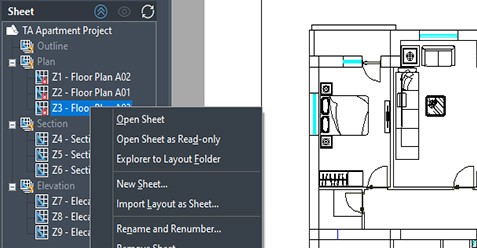
Menu chuột phải giúp người dùng thực hiện các tác vụ với bản vẽ nhanh chóng
2, Công cụ bảng mạnh mẽ hơn (Table Tool)
Chức năng bảng (table) đã được tối ưu hóa hơn so với bản cũ. Menu chỉnh sửa bảng được lại giúp người dùng dễ thao tác hơn, đồng thời có thêm chức năng mới như Match Cell (copy format ô tính) và Block Insertion (Chèn Block)
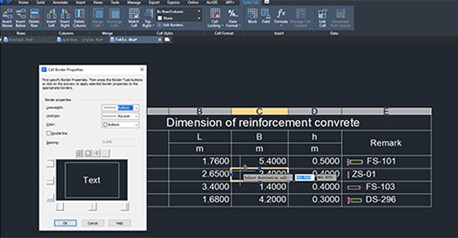
Chỉnh sửa bản từ menu ngữ cảnh trong ruy băng trực tiếp
3, Chỉnh sửa thực thể 3D Linh hoạt hơn
Mô hình khối Solid 3D có thể được thay đổi về hình dạng và kích thước bằng cách kéo các điểm nút (grips) hay sửa đổi trong Properties Panel. Với chức năng này, Khả năng mô hình hóa 3D Trong ZWCAD được cải thiện đáng kể.
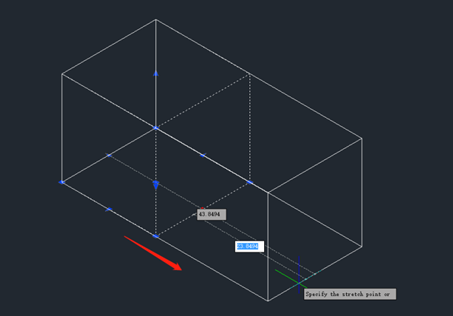
Thay đổi kích thước 3D bằng cách sử dụng tay cầm kéo các nút
4, Hỗ trợ chuột 3D (3D Mouse)
Các mẫu chuột 3D từ 3D Connexion® tương thích với ZWCAD 2023. Hiện tại, chúng tôi hỗ trợ 3 mẫu: “SpaceMouse Enterprise”, “SpaceMouse Pro”, “Space Pro”. Người dùng có thể liên kết các lệnh của ZWCAD với các nút chuột để thực hiện các lệnh được sử dụng thường xuyên.
5, Hỗ trợ xuất tệp EPS
Xuất tệp EPS dễ dàng hơn với việc bổ sung mô hình máy in Adobe® PostScript. Có thể thêm các mô hình bao gồm Adobe® PostScript Level 1, PostScriprt Level 1 Plus và PostScript Level 2 vào danh sách máy in. Bạn có thể thêm các máy in thông qua “Add-A-Plotter Wizard”.
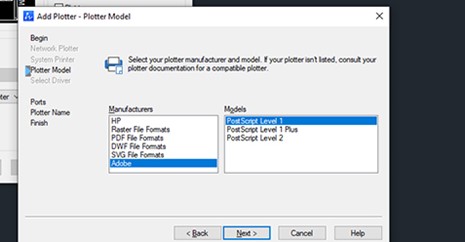
Thêm mô hình máy in Adobe® bằng cách sử dụng Add Plotter
6, Nâng cấp chú giải các Lệnh
Khi bạn di con trỏ vào biểu tượng dao diện ribbon, một hộp thoại sẽ bật lên. Khi đó, 1 hình ảnh minh họa sẽ xuất hiện cùng với phần văn bản mô tả, giúp người dùng hiểu cách sử dụng công cụ dễ dàng hơn.
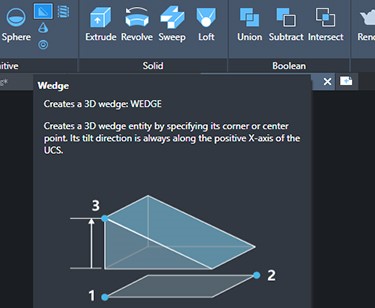
Chú giải công cụ được mô tả trực quan khi trỏ chuột vào công cụ đó
7, Công cụ tính toán CALCULATOR được nâng cấp
Thực hiện nhiều công việc phức tạp hơn và phát triển các tiện ích bổ sung mạnh mẽ hơn. Nó hiện hỗ trợ các đơn vị uk và các phép toán vectơ, đồng thời có thể xác định nhiều hàm và biến hơn.8, Truy bắt đối tượng dễ dàng hơn (Object Snap)
Menu chọn nhanh sẽ bật lên khi người dùng nhấp chuột phải vào nút truy bắt đối tượng, giúp họ chọn loại truy bắt đối tượng dễ dàng hơn.
Menu chọn nhanh sẽ bật lên khi người dùng nhấp chuột phải vào nút truy bắt đối tượng, giúp họ chọn loại truy bắt đối tượng dễ dàng hơn.
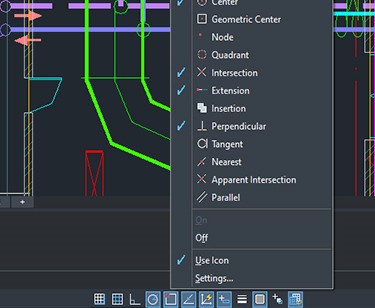
Menu chọn nhanh của Object Snap
9, Cửa sổ xem trước (Preview Window)
Việc thiếu font chữ trong bản vẽ có thể dẫn đến hiển thị sai các text. Thông thường, Chúng ta sẽ sử dụng big font để thay thế font chữ thiếu. Với cửa sổ xem trước này, bạn có thể kiểm tra xem phông chữ lớn có thể hiển thị văn bản một cách chính xác hay không trước khi bạn áp dụng nó, giảm khả năng thay thế phông chữ nhiều lần.
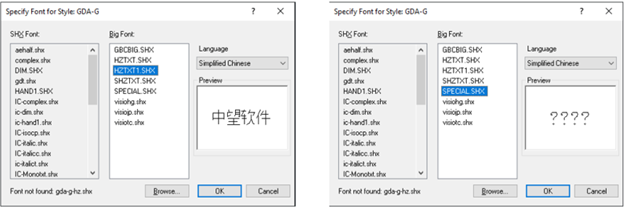
Từ cửa sổ xem trước, bạn có thể kiểm tra xem văn bản có hiển thị chính xác hay không
(Nguồn: ZWSoft)
Để biết thêm thông tin chi tiết, vui lòng liên hệ:

